Цветные принтеры прекрасно справляются с задачей печати в ярких, живых цветах. Однако, иногда нам требуется распечатать документ или изображение в черно-белом режиме. Не все знают, что и на цветных принтерах можно легко настроить черно-белую печать. В этой статье мы расскажем вам, как это сделать.
Печать в черно-белом режиме на цветном принтере может быть полезна во многих ситуациях. Она позволяет сэкономить деньги на цветных картриджах, продлевает их срок службы и позволяет создавать документы, которым не требуются яркие цвета. Например, при печати черно-белых документов или текстов, картинок для черно-белых презентаций и многое другое.
Итак, перед вами цветной принтер. Независимо от модели, существует несколько способов настройки черно-белой печати. Давайте рассмотрим пошаговую инструкцию, которая поможет вам правильно настроить принтер на черно-белую печать и получить высококачественные результаты.
Печать черно-белых документов на цветном принтере: подробная пошаговая инструкция

Печать черно-белых документов на цветном принтере может быть полезным, если вы хотите экономить чернила или просто предпочитаете черно-белую печать. В этой пошаговой инструкции Вы узнаете, как настроить свой цветной принтер для печати документов в черно-белом режиме.
1. Включите цветной принтер и подключите его к вашему компьютеру. Убедитесь, что у вас есть установленные драйверы принтера.
2. Откройте документ, который вы хотите распечатать в черно-белом режиме. Можете использовать любое приложение, которое поддерживает печать.
3. Нажмите на кнопку "Печать" в верхнем меню приложения или выберите опцию печати через выпадающее меню "Файл".
4. В настройках печати найдите раздел "Свойства принтера" или "Настройки печати". Этот раздел может называться по-разному в зависимости от операционной системы и используемого принтера.
5. Во вкладке "Общие" или "Основные" найдите опцию "Цвет" или "Режим". Выберете "Черно-белый" или "Монохромный" режим.
6. Проверьте другие настройки печати, такие как качество печати и размер страницы, и настройте их по вашему усмотрению.
7. Нажмите кнопку "Печатать", чтобы начать печать документа в черно-белом режиме. Ваш цветной принтер будет печатать документ, используя только черные чернила.
8. После завершения печати, проверьте выходной документ, чтобы убедиться, что он распечатан в черно-белом режиме.
Теперь вы знаете, как распечатать черно-белые документы на цветном принтере. Следуя этим простым шагам, вы сможете сэкономить чернила и получить черно-белые распечатки в высоком качестве.
Выбор необходимых настроек печати

Если у вас есть цветной принтер, но вам требуется печать в черно-белом режиме, вам потребуется выбрать соответствующие настройки печати. Ниже представлены пошаговые инструкции по выбору необходимых настроек для достижения желаемого результата:
1. Откройте документ, который вы хотите напечатать.
2. Нажмите на команду "Печать" в верхнем меню программы или используйте сочетание клавиш Ctrl + P.
3. В окне настроек печати найдите раздел "Опции печати" или "Настройки печати".
4. В разделе "Цвет" или "Режим печати" выберите опцию "Черно-белый" или "Только черный".
5. Убедитесь, что выбрано правильное ориентирование страницы (горизонтальное или вертикальное).
6. Проверьте другие настройки печати, такие как размер бумаги и качество печати, и внесите необходимые изменения.
7. После проверки всех настроек, нажмите кнопку "Печать" для начала печати документа в черно-белом режиме.
Примечание: В некоторых программных приложениях настройки печати могут немного отличаться. Рекомендуется обратиться к инструкции пользователя вашей программы или к руководству по вашему принтеру, если вы испытываете затруднения с выбором необходимых настроек печати.
Теперь вы знаете, как выбрать необходимые настройки печати для печати в черно-белом режиме на цветном принтере. Следуйте этим простым инструкциям, чтобы получить желаемый результат и сэкономить цветные чернила.
Подготовка документа к печати в черно-белом режиме

- Откройте документ, который вы хотите напечатать.
- Нажмите на кнопку "Печать" в меню документа или используйте сочетание клавиш Ctrl+P.
- В окне настроек печати найдите раздел "Цвет" или "Настройки цвета".
- Выберите опцию "Черно-белый" или "Только черный цвет".
- Проверьте другие настройки печати, такие как ориентация страницы, размер бумаги и качество печати.
- Нажмите кнопку "Печать" для начала процесса печати.
После завершения печати вы получите документ в черно-белом формате. Убедитесь, что у вас достаточно чернил или тонера, чтобы избежать проблем с печатью. Запаситесь запасными расходными материалами, чтобы не останавливать печать на полпути.
Настройка принтера для печати в черно-белом режиме

Для настройки принтера на печать в черно-белом режиме выполните следующие шаги:
- Зайдите в меню настроек принтера. Обычно это делается через панель управления принтером.
- Найдите раздел "Параметры печати" или "Настройки".
- В этом разделе найдите настройку "Режим печати" или "Цвет печати".
- Выберите опцию "Черно-белый режим" или "Только черный" (возможные наименования могут отличаться в зависимости от модели принтера).
- Сохраните настройки и закройте меню настроек.
После выполнения этих шагов ваш принтер будет настроен на печать только в черно-белом режиме. Если вы захотите вернуться к печати в цвете, вы всегда сможете изменить настройки принтера обратно на цветной режим.
Не забудьте проверить настройки перед каждым печатным заданием, чтобы убедиться, что принтер настроен на требуемый режим печати.
Проверка и печать документа
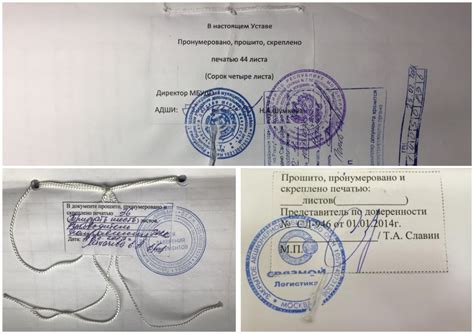
Перед тем, как распечатать документ в черно-белом режиме на цветном принтере, важно убедиться, что все настройки и содержание документа соответствуют вашим требованиям и ожиданиям. Вот несколько шагов, которые помогут вам проверить и распечатать документ:
- Откройте документ: Перед началом проверки убедитесь, что документ, который вы хотите распечатать, открыт на вашем компьютере или устройстве.
- Просмотрите документ: Внимательно просмотрите содержание документа, чтобы убедиться, что все необходимые элементы (текст, изображения, графики и т. д.) находятся на своих местах и выглядят правильно.
- Проверьте цветовые настройки: Если ваш принтер имеет настройки цветности, убедитесь, что он установлен в режим черно-белой печати. Обычно это можно сделать в окне печати, выбрав соответствующий параметр.
- Настройте параметры печати: Перед печатью документа убедитесь, что вы выбрали правильные параметры печати, такие как количество экземпляров, размер бумаги и ориентацию страницы.
- Предварительный просмотр: Рекомендуется проверить предварительный просмотр документа перед его печатью. Это поможет вам убедиться, что все выглядит так, как вы ожидаете.
- Печать документа: Когда вы убедились, что все настройки и содержание документа правильные, вы можете нажать кнопку "Печать" (обычно находится в верхнем левом углу окна печати) и дождаться завершения печати.
После завершения печати рекомендуется проверить распечатанный документ, чтобы убедиться, что цвета и качество печати соответствуют вашим требованиям. Если вы обнаружите какие-либо проблемы, снова проверьте настройки и содержание документа, прежде чем повторить печать.